
TrafficMonitor
- 软件授权: 免费软件
- 软件类型: 国产软件
- 软件语言: 简体中文
- 更新时间: 2023-12-19
- 软件评分:
- 软件大小: 1.93MB
- 应用平台: WinAll
TrafficMonitor官方版是一款功能强大的网络流量监控软件。TrafficMonitor官方版可以实时显示计算机的网络速度、CPU利用率和内存使用情况。TrafficMonitor官方版提供了直观的桌面悬浮窗界面,用户可以方便地监测网络流量和系统资源的情况并且支持多种网络接口的监控,包括以太网、Wi-Fi等。

TrafficMonitor软件特色
TrafficMonitor绿色版显示当前实现网络传输速率、CPU和内存占用率
如果电脑有多个网卡,支持自动和手动选择网络连接
查看网络详细信息
支持嵌入到任务栏显示
支持更换皮肤
历史流量统计
自定义皮肤
TrafficMonitor功能介绍
主悬浮窗:
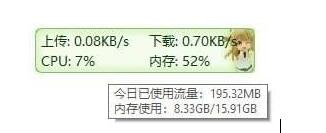
右键菜单:
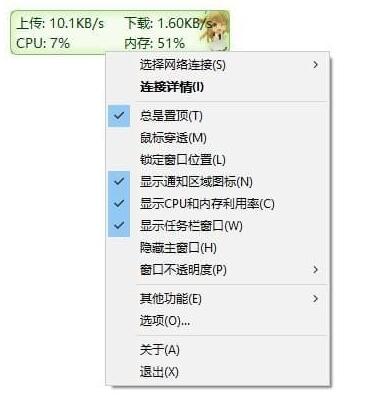
任务栏窗口:

TrafficMonitor使用方法
程序启动后在窗口点击鼠标右键可以弹出右键菜单,主要功能都集中在这个菜单中。如果需要让它嵌入到任务栏显示,请勾选“显示任务栏窗口”。
软件支持更换皮肤。用户还可以根据自己的需要编辑自己的皮肤。
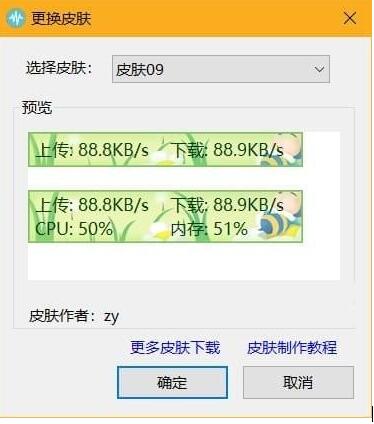
皮肤文件放在程序所在目录的skins目录下,每个皮肤被放到单独的文件夹下,文件夹的名字就是皮肤的名称。
在skins目录下新建一个文件夹,制作好background.bmp和background_l.bmp两个背景图片放在里面,然后编辑skin.ini文件。可以通过skin.ini指定文本颜色、字体、皮肤作者、每个项目的大小和位置等信息。
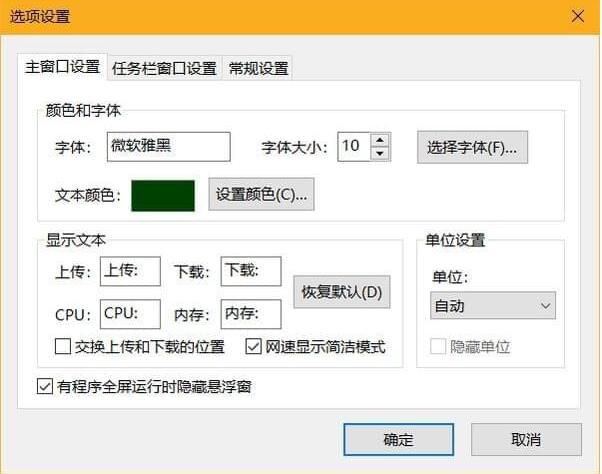
在右键菜单选择“选项...”可以进入选项设置。在选项设置对话框中,可以单独设置主窗口和任务栏窗口的文本颜色、字体、背景颜色、网速单位,同时可以自定义显示的文本。还可以选择交换上传和下载的位置。
在“常规设置”选项卡中,可以设置是否在程序时自动检查更新,以及是否需要在开机是自动进行。
TrafficMonitor更新日志
修正Windows11下任务栏窗口无法显示到左边的问题
修正任务栏显示在桌面两侧时任务栏窗口会显示不全的问题
修正Windows11 22H2中,关闭了所有窗口且任务栏上没有固定任何图标时,任务栏窗口位置不正确的问题
为触屏设备添加长按右键菜单的支持
修正由于最新版本Windows11中搜索按钮比较宽导致任务栏窗口的位置不正确的问题
修正“关于”对话框的大小有时不正确的问题
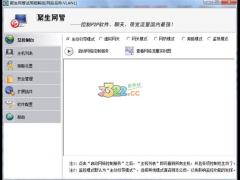
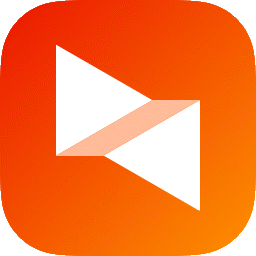




























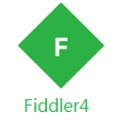



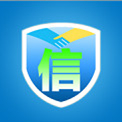
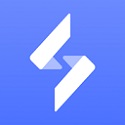


 苏公网安备32032202000432
苏公网安备32032202000432